
目次
デルアンバサダープログラムXPS体験モニターに当選

今回我が家にやって来た「XPS-15 2-in-1」は、デルアンバサダープログラムXPS体験モニターでお借りしたものです。
ちょうど放置していたブログをリニューアルしようと考えていて、「その1発目の記事にイイかも!」ともくろんで応募したら、まんまと当選!
平成も残りわずかとなった4月某日、宅急便で我が家に届いたというわけです。
と、いうわけで、これから約1カ月間(令和元年5月20日くらいまで)平成と令和を股にかけたレビューを展開していきますので、どうぞお付き合いください。
開封の儀はお決まりのマトリョーシカ状態

何度かモニターで貸し出されていて(あらかじめ「新品が届くわけではありません」という説明あり)、外箱は海外旅行を繰り返す人のスーツケースのような趣。
そしてお約束の・・・
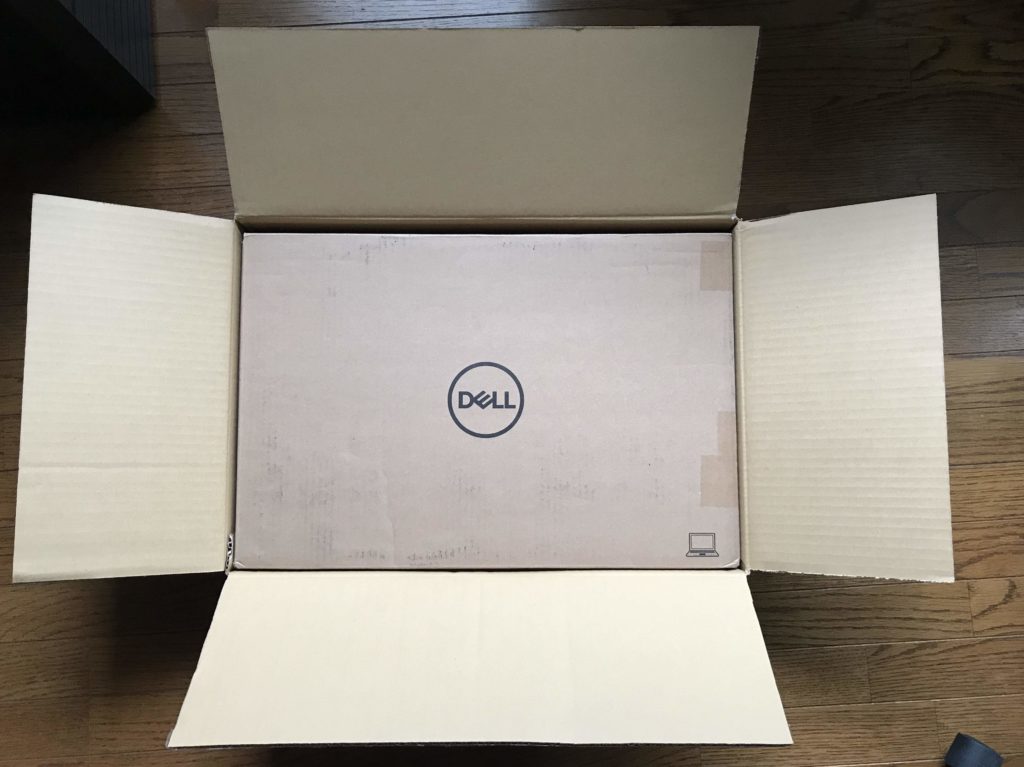
箱の中から箱、からの~

からの~(もうイイってw)
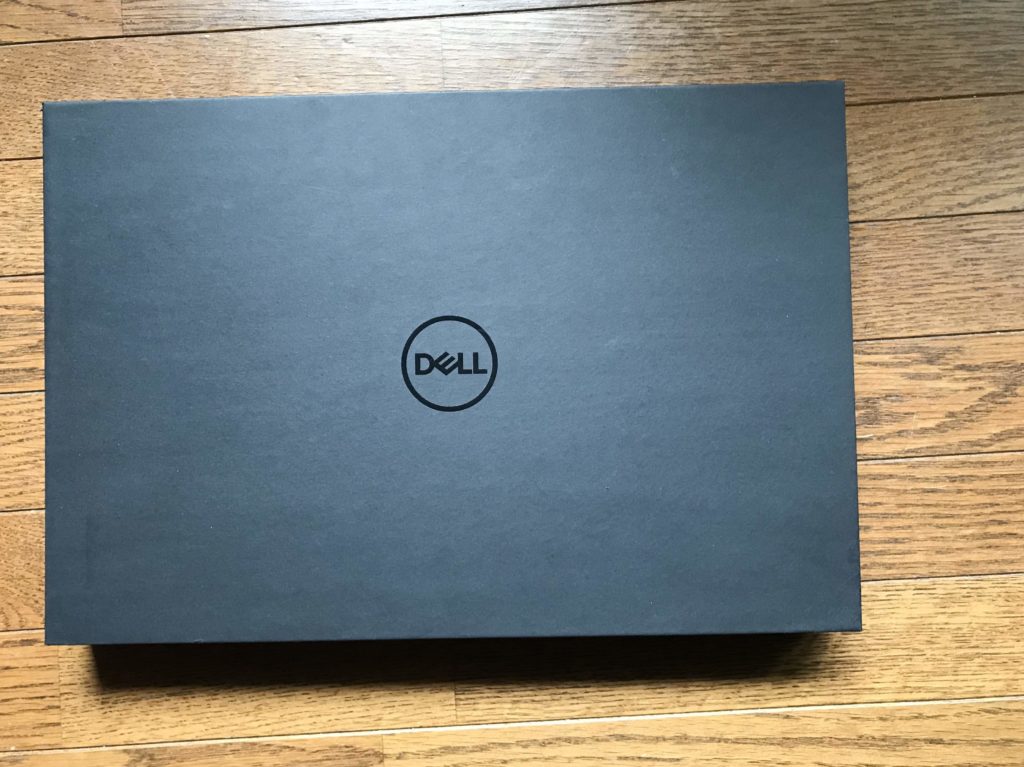
最後は割と高級感のあるつや消しブラックの箱

お出ましです。
MacBookなどと同様のCNC削り出しアルミ素材の天板は高級感があります。
スペックはこんな感じ
| モデル名 | New XPS 15 2in1 プラチナ・4Kタッチパネル・16GBメモリ (アクティブペン付) |
|---|---|
| CPU | 第8世代インテル® Core™ i7-8705G プロセッサー |
| OS | Windows 10 Home 64ビット 日本語 |
| メモリ | 16GB DDR4-2400MHz |
| ストレージ | 512GB M.2 2280 PCIe SSD |
| グラフィックス | Radeon™ RX Vega M GL グラフィックス(4GB HBM2 グラフィックス メモリ 付き) + インテル® HD グラフィックス 630 |
| ディスプレイ | 15.6インチ 4K Ultra HD (3840 x 2160) InfinityEdge アンチ-Reflective タッチ IPS 100% minimum AdobeRGB 400-Nit |
| 本体サイズ | 高さ: 9~16 mm x 幅: 354 mm x 奥行き: 235 mm |
| 重量 | 1.98kg~ |
ストレージが512GBということ以外はほぼMAXモリモリの仕様。
特に15.6インチ4K液晶と外部GPUを内蔵している点が目を引きます。ゲームや動画視聴が楽しみですね。
今回お借りした一式
XPS-15 2-in-1本体

ACアダプタ

ACアダプタ、巨大です。比較のためにiPhone7 Plus を隣に置いてみましたが、サイズ感はほぼ同じ。
そして分厚く、重い・・・。
入力100-240V/1.8A、出力20V/6.5A、容量は130Wと強力なパワーを発揮しますが、ケーブルと一緒に重さを測ってみたら「約450g」ありました。
ちなみにiPad Proの11インチが468gです。自宅とオフィス、2台体制必須ですね。
ただ幸いなことにコネクタがType-Cなので、Ankerなどの汎用ACアダプタを用意しておけば良いでしょう。
USB接続ケーブル(TypeC→TypeA)


XPS-15 2-in-1の拡張端子関係はThunderbolt 3(Thunderbolt 3、DisplayPort 1.2、Power Delivery)×2とUSB 3.0 Type-C(DisplayPort 1.2、Power Delivery)×2。
「Type-A端子はありません」。
そのためUSB Type-C→USB Type-A の変換アダプタが付属しています。
最近はType-C対応の周辺機器が増えてきたとはいえ、外付けキーボード、無線マウスの受信機、USBメモリなど、Type-Aを使いたいシーンもまだまだあります。
変換アダプタを介するのがやや面倒ですが、Type-C対応のUSBハブを別途購入しなくて良いのはちょっと嬉しいポイントです。
タッチペン
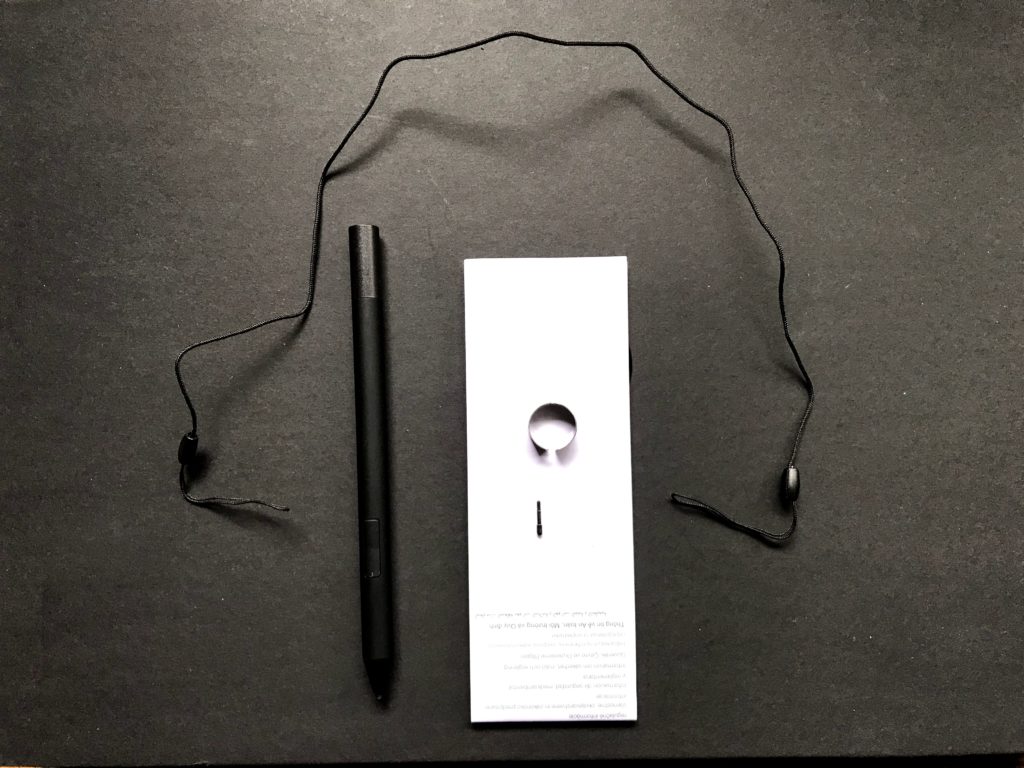
XPS-15 2-in-1にはタッチペンが付属しています。
これは4,096段階の筆圧検知、傾き検知、240Hzのレポートレートに対応と、機能的には現行型の「Surfaceペン」と同レベルのモノ。
僕はiPad Pro(12.9インチ)とThinkPad X1 Tabletというスタイラスを活用できるデバイスを2つも持ちながら、「食わず嫌い」でスタイラスを購入していないというへそ曲がりです。
でも最近「Apple Pencil 2 欲しいなあ」と考えていたので、今回使い勝手が良ければ購入するのもありかなと思ってます。
ちなみにこのタッチペンはiPad Pro(2018)のように磁石で本体にくっつくようになっています。ただそれだけだとなくしてしまう可能性大なので(iPad ProでApple Pencil 2 を使っている人はなくさないのでしょうか?)、ストラップが付属しています。親切ですねえ。
DAZN(ダゾーン)の1カ月分ギフトコード付
今回のXPS体験モニターにはスポーツ専門のライブストリーミングサービスである「DAZN(ダゾーン)」の1カ月分ギフトコードが付属しています。
XPS-15 2-in-1は高画質のディスプレイが表現する「色」とプロ仕様のチューニングによる「音」にこだわった「DELL CINEMA(デル シネマ)」を売りにしており、「DAZNのギフトコードをおつけするので、思う存分動画を楽しんでください」ということのようです。
こちらについても今後レビューを予定しています。

今回のXPS体験モニターで試してみたいこと
今回のモニター期間中にXPS-15 2-in-1で試してみたいことは以下のようなことです。
Happy Hacking Keyboard BT との組合わせ

今回通常のXPS-15ではなく、わざわざXPS-15 2-in-1のモニターを希望したのは、「外付けキーボードを使いたい」からに他なりません。
私は高級キーボードの代名詞である「Happy Hacking Keyboard(ハッピーハッキングキーボード、以下HHKB)を3台も所有するというHHKBバカなのですが、HHKBを使う際、普通のノートパソコンだと元々あるキーボードが邪魔になってしまいます。
そのためタブレット型のPCや2-in-1PCのようにキーボードを「使わない状態にしておけるPC」しか選択肢になり得ません。
XPS-15 2-in-1は、

Photo:DELL公式HP
このようにキーワード部分をひっくり返す、いわゆる「テントモード」にすることができます。
HHKBとの相性は抜群だと思われます。
「XPS-15 2-in-1」VS「Think Pad X1 Tablet 」
私が普段愛用しているのはレノボの「Think Pad X1 Tablet 」です。
サイズ(15.6インチvs13インチ)、解像度(3840×2160vs3000×2000)と条件は違いますが、私のようなテキスト入力&写真のレタッチを中心とした利用法で比べた場合どちらが快適か、またモバイル性はどうかなど、徹底比較をしてみたいと思います。

iPad Proをセカンドモニターとして接続してみる
私は自宅以外では六本木ヒルズライブラリーというワーキングスペースのようなところで原稿を書きます。
その時は「Think Pad X1 Tablet 」+「HHKB」というセットに加え、セカンドモニターとしてiPad Proを接続しています。
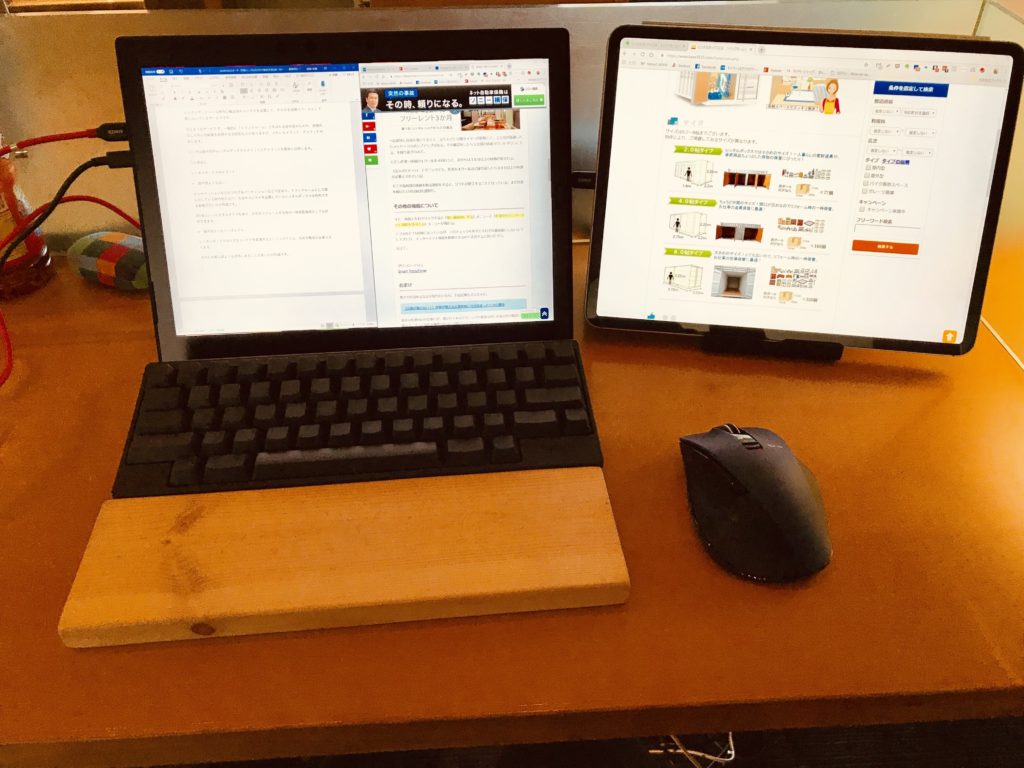
この状態をXPS-15 2-in-1でも試してみるつもりです。画面が大きく、また解像度も高いのでより快適になるのではないかと思うのですが、さてどうなるでしょうか。
まずはHHKBと組合わせテキスト入力マシンに
まずはエディタなど文章作成環境を整え、HHKBと組み合わせてテキスト入力マシンとしてレビューしてみたいと思います。
※実際にXPS-15 2-in-1とHHKBを組合わせ、更にiPad Proをセカンドディスプレイとして接続してみました。
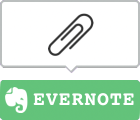

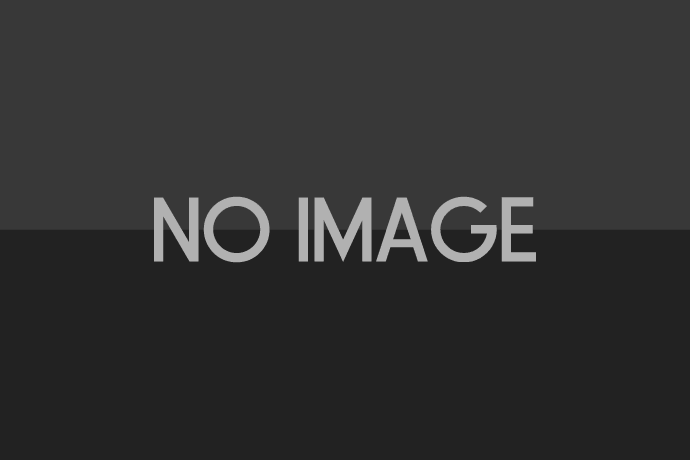




LEAVE A REPLY